出厂重置会擦除路由器的自定义设置,并将其恢复到类似新的状态。在对某些网络问题进行故障排除时,这是重要的一步。出厂重置相对容易,但每台路由器都略有不同。
什么是出厂重置,您应该在什么时候进行?
重置与重启不同,人们有时会错误地将其称为“重启”。就像PC一样,重新启动会关闭路由器,然后重新启动。如果您的路由器运行异常,这是一个很好的故障排除步骤。
另一方面,出厂重置会擦除路由器上的所有数据。这包括所有密码、Wi-Fi网络详细信息(如您的网络名称(SSID)和密码短语),以及您更改的任何其他设置。
从本质上说,这就像是您刚从工厂购买了路由器,因此得名。这就是关键所在。如果您的路由器行为异常,重新启动也无济于事--或者您认为它可能带有路由器恶意软件--重置出厂设置可能会解决问题。但没有回头路可走,所以这不应该是您的第一个故障排除步骤。至少,请先尝试重新启动。升级路由器的固件,看看是否能解决问题,也可能是一个好主意。
如果您要出售或处置路由器,重置出厂设置是个好主意。这样,无论谁下一次得到你的路由器,都可以重新开始,而不会看到你的任何个人信息(比如你的Wi-Fi密码)。
相关:如何检查您的路由器是否有恶意软件
如何使用按钮出厂重置路由器
警告:如上所述,这将清除您路由器的所有自定义设置,包括Wi-Fi网络密码!你得重新设置一下。
几乎每个路由器都使用不同的管理界面,但这没有关系;您可以完全绕过它。首先,仔细查看路由器-大多数路由器的背面或底部都有重置按钮。你可能需要一个解开的回形针来压它。
在许多路由器上,如果您按住该按钮10秒钟,它会在出厂时重置您的路由器。如果这不起作用,试试30-30-30方法:
按住按钮30秒。 拔下路由器插头30秒。 重新插入路由器。 再按住重置按钮30秒。
如何通过Web界面出厂重置路由器
如果您的路由器没有重置按钮,则必须使用其配置界面中的选项进行重置。
我们建议您查阅路由器手册。您可以在网上搜索路由器的型号名称,并包括“手册”以查找在线版本。本手册将帮助您连接到路由器的Web接口,并向您显示重置选项的位置。
除非你有网状Wi-Fi系统(在这种情况下,你必须使用该设备的应用程序来重置它),否则你通常会从确定登录到路由器管理界面所需的IP地址开始。
在Windows10上,你可以通过进入设置>网络和互联网,然后点击“查看你的网络属性”来找到它。查找“默认网关”条目-这是IP地址。下面介绍如何在任何平台上查找路由器的IP地址。
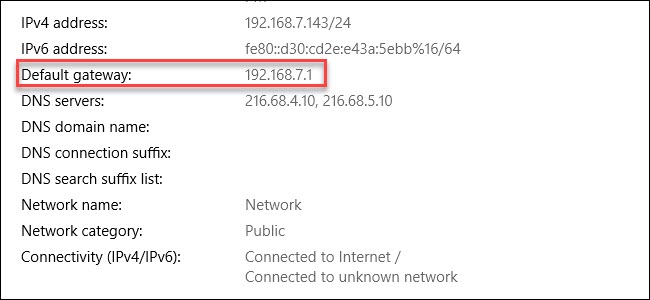
将该IP地址插入您喜爱的Web浏览器的地址栏,然后按Enter键。您应该会看到路由器的管理界面,并提示输入用户名和密码。如果您从未更改过路由器的登录详细信息,则用户名和密码很可能都是“admin”(不带引号)。如果你不确定,试着去看看你的型号的网站,比如Rrouterpasswords.com。您也可以在路由器手册中找到此信息。
从那里可以找到出厂重置选项,这些选项对于每个路由器制造商来说都是不同的(甚至不同型号的路由器也会有所不同)。检查任何名为“还原”、“系统”或“设置”的选项卡。
在我们的华硕路由器上,该选项称为“出厂默认设置”,位于“管理”>“恢复/保存/上传设置”下。
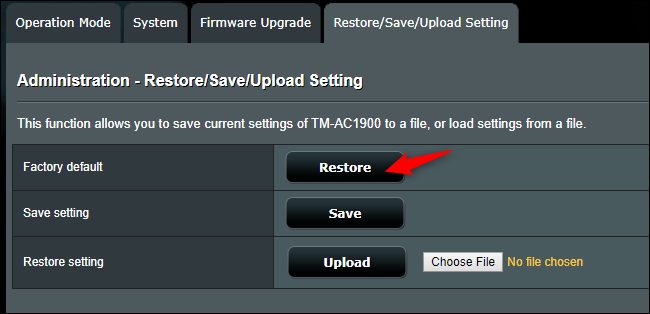
您也可以使用路由器的Web界面将路由器的设置保存到文件中。出厂重置路由器后,只需重新导入该文件。不过,如果这些设置导致了问题,恢复保存的设置文件也可能会恢复错误。
同样,重置路由器会擦除您为自定义它所做的一切,从Wi-Fi密码短语到您的自定义DNS服务器。基本上,您将再次拥有一台“开箱即用”的路由器。